准备一个CentOS6的安装盘(任意版本),或准备一张其他pnux的安装盘,此处以CentOS6为例。
本文都已经经过实践,在Windows虚拟机中测试成功之后,并在Dell R720服务器上成功找回了密码。
此教程针对与Esxi5.5与Esxi6.5版本,两个版本都已经尝试成功,其余版本为进行尝试。
先将刻录一个CentOS6的启动光盘或U盘,并将服务器的启动项修改为U盘
将服务器开机之后会从U盘进行启动,启动后按照图示选择:
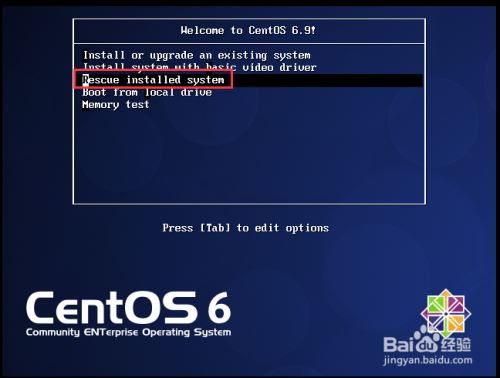
请按照图示选择,本文中的图片都来自虚拟机,服务器上的显示可能会略有不同,但最终的选择肯定是一致的
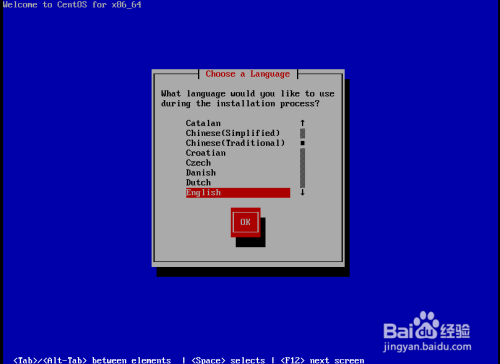
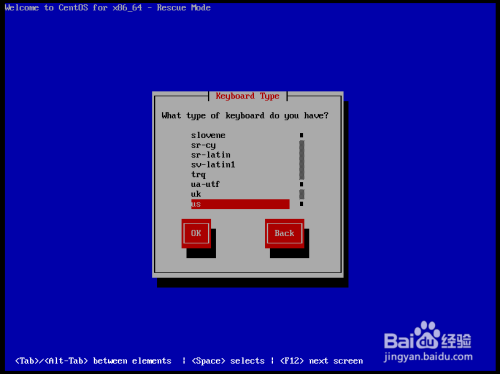

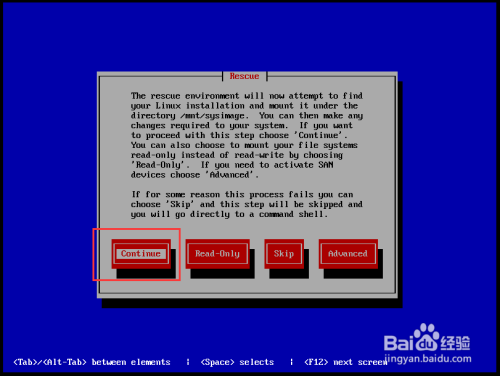
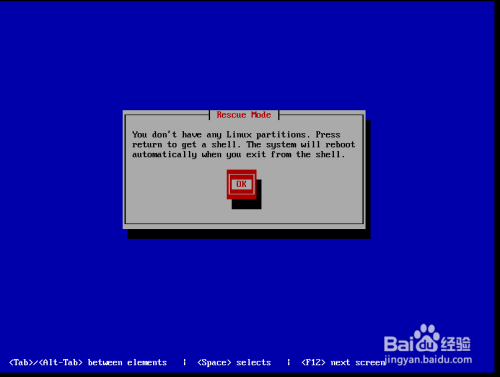

此时已经进入到了CentOS的救援模式,将要开始对VMware esxi进行密码找回了,请按照以下命令执行
mkdir /mnt/sda5
mount /dev/sda5 /mnt/sda5
cp /mnt/sda5/state.tgz /tmp
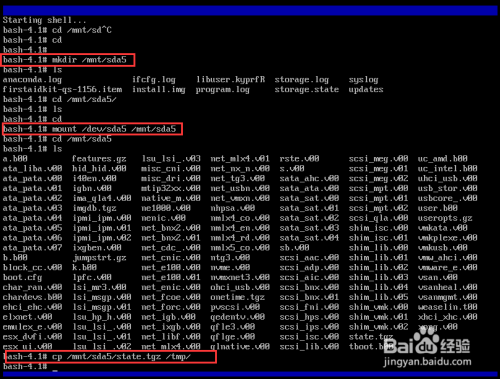
cd /tmp
tar xf state.tgz (这一步对文件进行解压之后,会生成一个local.tgz的文件)
tar xf local.tgz (这一步操作结束后,tmp下会有一个etc目录)
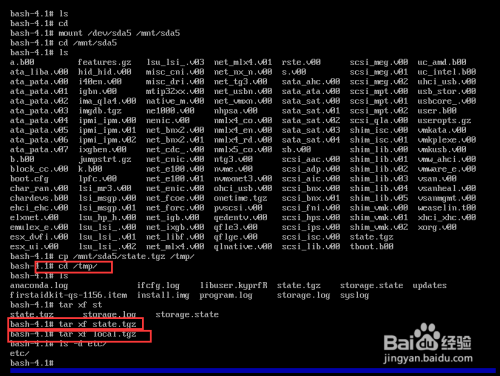
vi etc/shadow (记住,在救援模式下只能使用vi,并且不要按a或者i键进入编辑模式,直接使用x对文字进行删除)
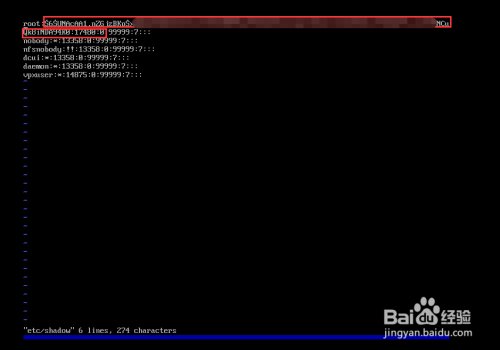
请按照两个红色框内标记方式将内容删除,请注意冒号(主要是删除第一个冒号与第二个冒号中间的内容,最终的结果应该是如下图所示
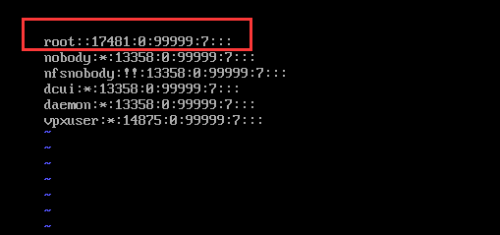
rm /tmp/state.tgz /tmp/local.tgz
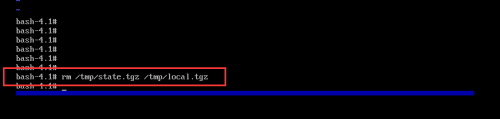
tar czf local.tgz etc/
tar czf state.tgz local.tgz
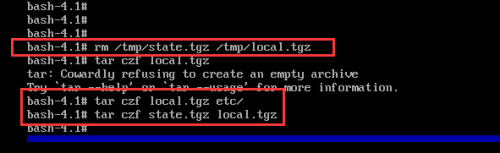
cp state.tgz /mnt/sda5/
拔掉U盘将服务器重启,VMware esxi完全启动之后,按F2,提示输入密码时直接回车,再重新设定密码,但是要注意符合密码复杂度要求
以上就是VMware Esxi忘记root密码成功找回的操作方法的详细内容,更多关于VMware Esxi忘记root密码的资料请关注脚本之家其它相关文章!
 咨 询 客 服
咨 询 客 服